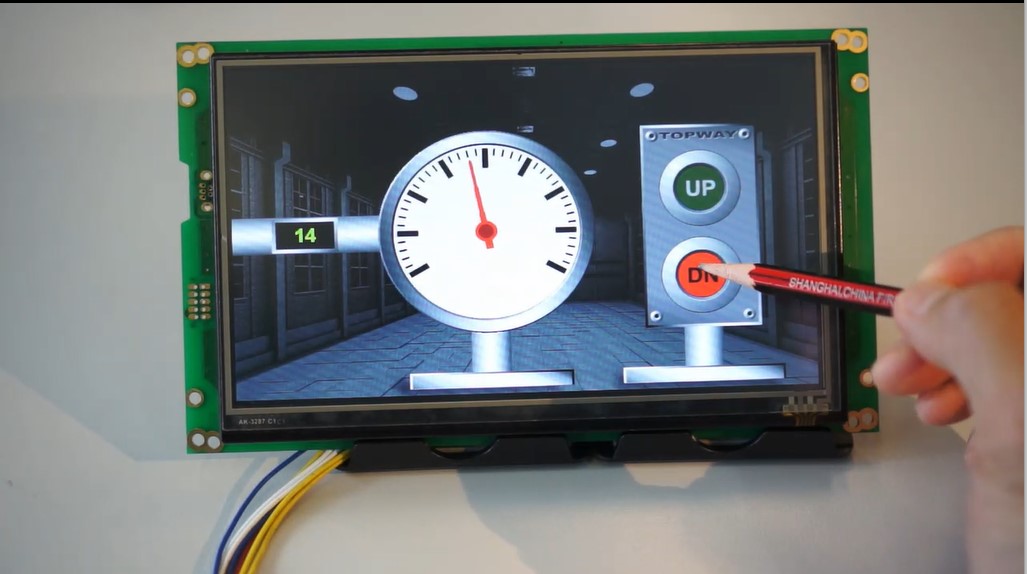LCD智能液晶显示模块-表盘使用
TOPWAY 智能模块(Smart LCD)是专为工业显示应用而设计的 TFT 液晶模块。 客户可通过我司提供的界面编辑软件( RGTools/SGTools)快速实现用户界面设计, 完全组态式的设计方式,设计用户界面过程中不需要写任何代码。软件提供了 18 个控件, 通过些控件能实现丰富的显示效果和功能。如下介绍通过触摸按键“UP”“DN”改变表盘转速并记录显示的界面。具体步骤如下:
1、建立工程
①打开 RGTools,点击菜单栏建立新工程"文件"->"新建工程";
② 输入工程名字工程名;
③ 输入工程保存位置;
④ 选择智能模块分辨率;(注意: 选择的分辨率要和模块屏幕分辨率一致,否则显示乱)
⑤ 选择合适设备型号(参考所购模块标签,如标签为 HMT070ATA-1C,则选 HMT070xxx)
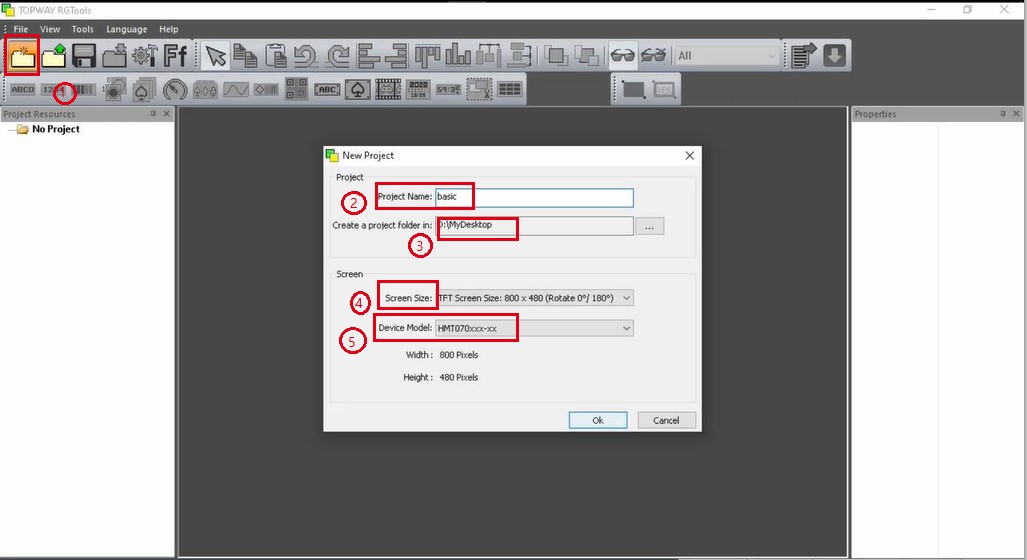
2、添加页面&创建VP变量
①新建页面 右击"页面"->"新建页面PG0000"(此处只需一个页面,故无需重新再建,多个页面需新建);
②工程资源栏中点击"Variable VP",选择16位数字变量;右击选择"Rename"给 VP 变量起一个易识别的名称“value”(用于后续变量赋值);
(注:变量VP指智能显示模块中的寄存器地址,需要先在开发工具(RGTools)中分配寄存器地址,然后再提供给控件去选择)。
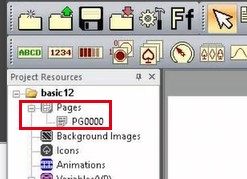
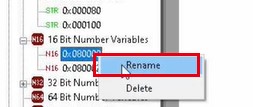
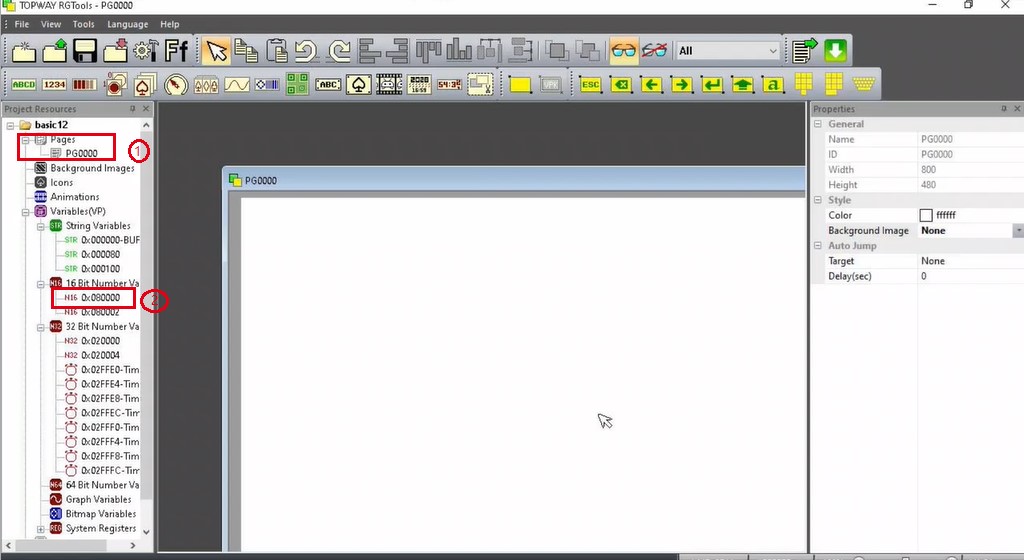
3、导入背景图&关联页面
①资源栏右击“Background Images”选择“Import Background Images” ;
②将选中的背景图导入即可;
③同样的方法,右击“Icon” 选择“Import Icon”,将需要的表盘和指针图标添加到工程中;
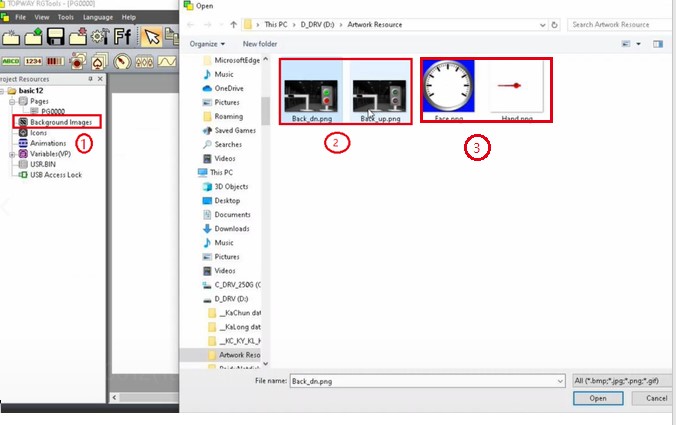
④ 如下图,点击PG0000设置右边属性,“Style”中的“Background Images”,将背景图和页面关联。
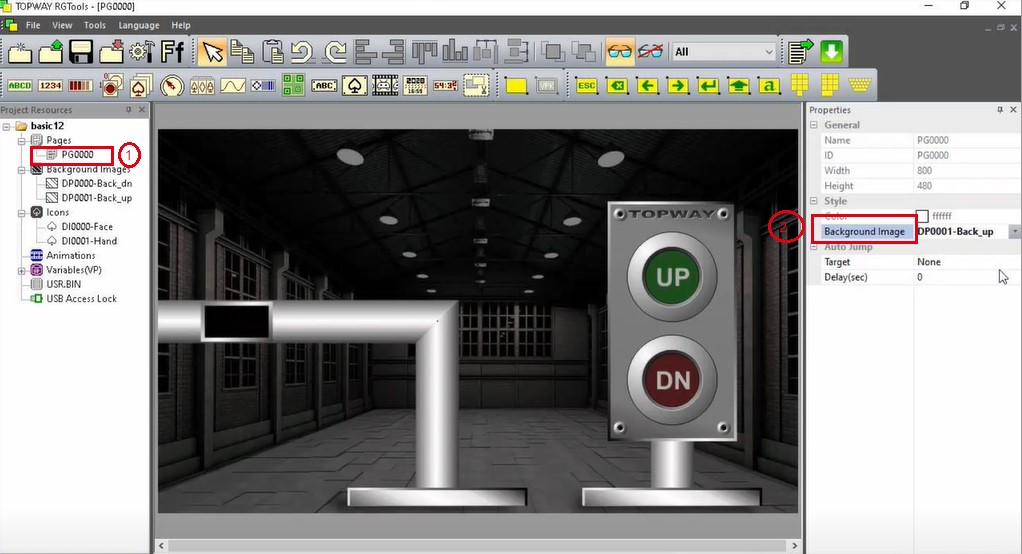
4、添加数字变量&触摸按键&表盘
4.1 设置数字变量
①在工具栏中找到数字变量图标,左击鼠标,在工作区域拖出数字变量图标;
②在适当的位置拉出数字变量;
③设置数字变量属性“Style”中“Font”选择“32_ASCII_SysBold” “Font Color”选择“00ff00”(根据需求来选择即可);
④ “Format”中“Align”选择“Center”即可;
⑤ “Content”中“VP Address”选择“0x080000-value”(将VP地址赋值,用于后面表盘指针显示)。
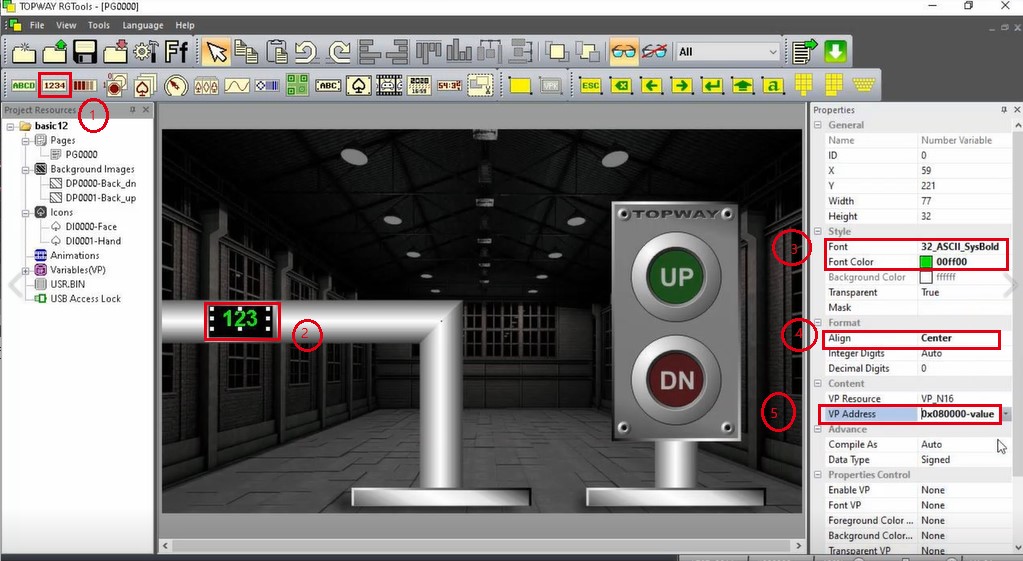
4.2、设置触摸控件
①在工具栏在工具栏中找到触摸按键图标,左击鼠标,在按键“UP”处拖出控件;
②设置按键属性,“Visual Effect” →“On Press Down”选择“Show Cropped Bglmg”;
“Visual Effect”→“Icon Bglmg”选择“DP0000-Back-dn”;
③“Call”→“Call Operation”选择“VP:=VP+Value”;
④“Content”→“VP Address”选择“0x080000-value”;
⑤“Attributes”→“Max Value”值设置为“31”, “Title Value”设置为 “1”(此区间为指针摆动的区间,);
同样的方法设置按键“DN”。
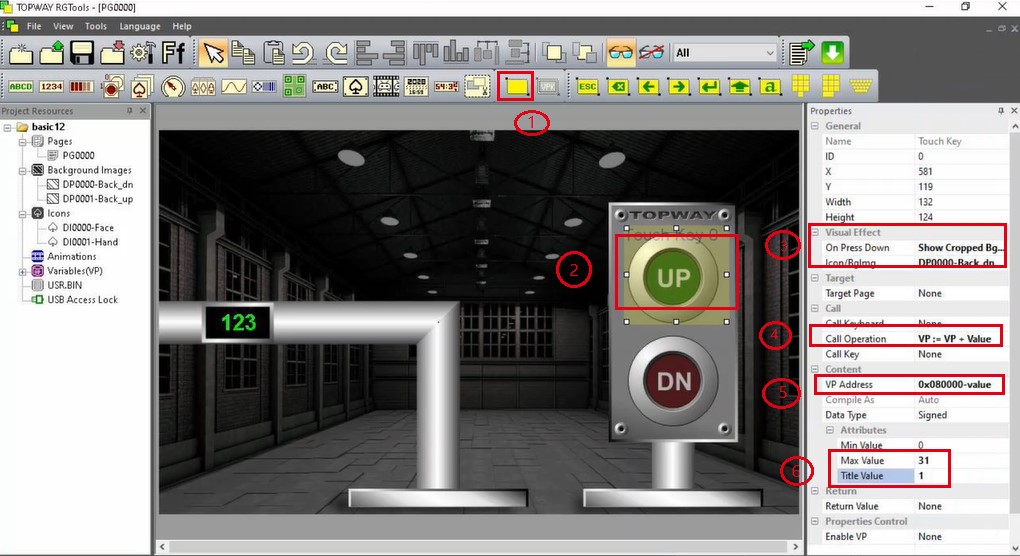
4.3、添加表盘
①表盘和数字字符的设置方法一样,先在工具栏找到转速图标,在适当位置拖出表盘图标;
②设置参数属性“Background” →“Icon”选择“DI0000-Face”;“Transparent”选择“True”“Transparent Color”选择“0000ff”;
③“Foreground” “Icon”选择“DI0000-Hand”;“Transparent”选择“Normal”;“Transparent Color”选择“ffffff”;
④“Rotation Mode”中“Start Angle“设置为”330“,”End Angle“设置为”210“;
⑤ “Content”中“VP Address”选择“0x080000-value”;“Max Value”设置为“31”;
(若想改变表盘指针的摆动范围,可通过外部命令改变VP变量的赋值来定义)
(注:此处的数值的大小根据我们应用需求自己定义,详细内容请参考RGTool应用说明书第6章6.14表盘应用,)
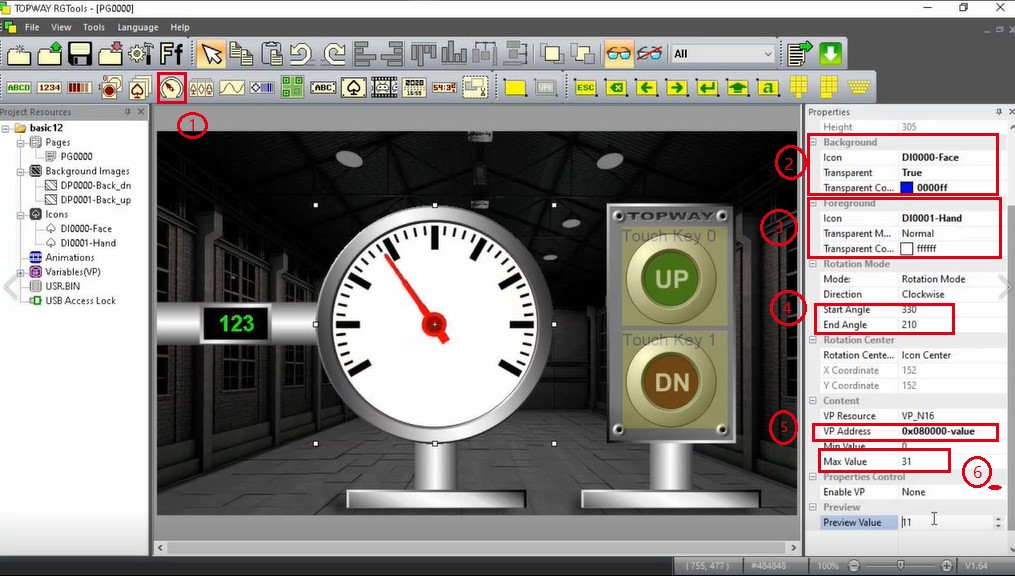
5、编译下载
如下为设置好的界面,将其下载到液晶显示屏中,显示下载成功。
注:使用mini-usb线缆连接屏和电脑(USB线长度建议不超过1.5米,不要给屏供电,电脑USB口会自动给屏供电)
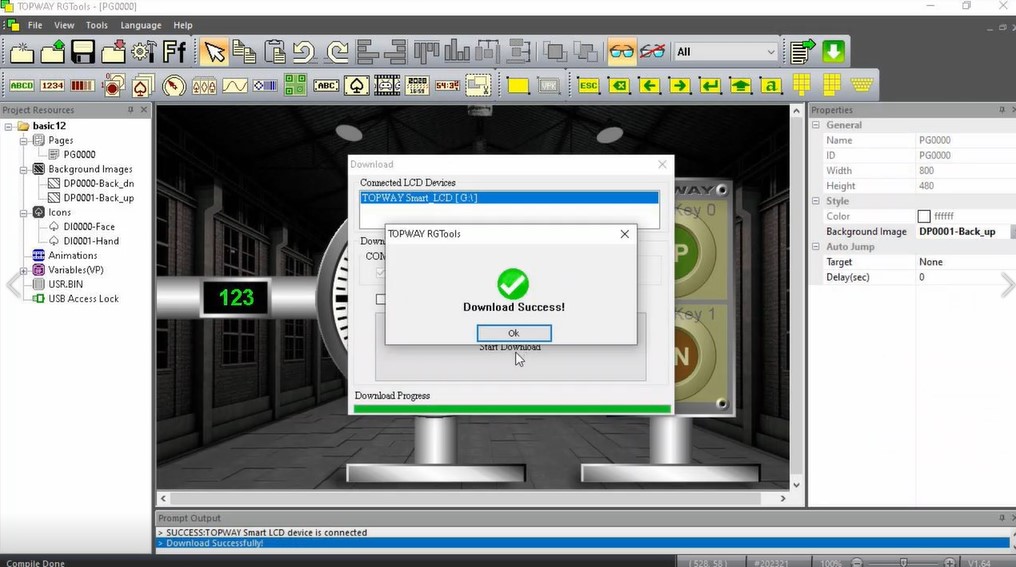
最终效果演示:界面表盘起始为0,当每按一下“UP”键,转速就会往上增加 ,每按一“DN”键,表盘转速就会往下减,如下图所示。